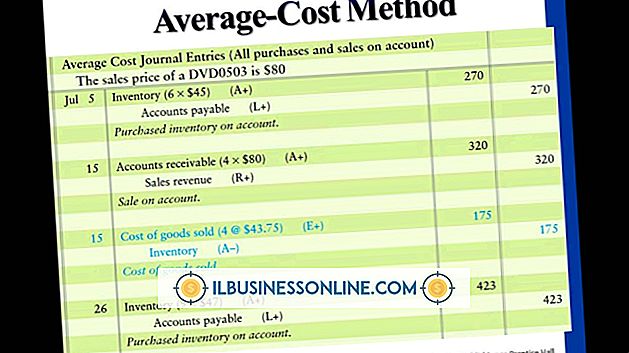วิธีการแยก PowerPoint Slides จาก PDF บน Mac

หากคุณเคยลองนำเข้า PDF โดยตรงไปยังงานนำเสนอ PowerPoint คุณก็รู้แล้วว่ากระบวนการนั้นแทบจะไม่สิ้นสุด โชคดีถ้าคุณเป็นเจ้าของ Mac คุณสามารถใช้แอปพลิเคชั่นดูตัวอย่างของ Mac เพื่อแปลง PDF ใด ๆ ให้เป็นชุดภาพ JPEG ได้ จากนั้นคุณสามารถแทรกรูปภาพเหล่านี้ลงในงานนำเสนอ PowerPoint ได้โดยตรง หาก PDF ถูกสร้างขึ้นครั้งแรกโดยใช้ PowerPoint กระบวนการจะง่ายยิ่งขึ้นเนื่องจากคุณไม่จำเป็นต้องปรับขนาดรูปภาพใหม่เพื่อให้พอดีกับสไลด์
แปลงไฟล์ PDF
1
เปิดตัว Finder และคลิก "New Folder" ใต้เมนู File ฟิลด์ "ชื่อ" จะถูกเน้นเพื่อการแก้ไข พิมพ์ชื่อสำหรับโฟลเดอร์ใหม่ทันทีและกด "Enter" ลาก PDF ลงในโฟลเดอร์นี้
2
เปิด PDF ด้วยดูตัวอย่างโดยดับเบิลคลิกใน Finder โปรดทราบว่าถ้าคุณทำโปรแกรมอื่นเป็นโปรแกรมดู PDF เริ่มต้นคุณจะต้องเปิดดูตัวอย่างจากนั้นเปิด PDF จากเมนูไฟล์ "ดูตัวอย่าง"
3
คลิกเมนู "ไฟล์" ในดูตัวอย่างและเลือก "ส่งออก" คลิกเมนู "รูปแบบ" ในกล่องโต้ตอบและเลือก "JPEG" ปรับแถบเลื่อนคุณภาพเป็น "ดีที่สุด" หากขนาดไฟล์เป็นปัจจัยสำหรับงานนำเสนอ PowerPoint ของคุณคุณสามารถลดคุณภาพได้ตามต้องการ ขนาดไฟล์ของ JPEG จะปรากฏที่ด้านล่างของกล่องโต้ตอบ
4
พิมพ์ "001.jpg" ในฟิลด์ "ส่งออกเป็น" คลิก "บันทึก" หน้าแรกของ PDF จะถูกแปลงเป็นภาพ JPEG และบันทึกไว้ในโฟลเดอร์เดียวกับ PDF
5
เลื่อนลงไปที่หน้าสองของ PDF และส่งออกเช่นเดียวกับที่คุณทำในหน้าแรกโดยบันทึกเป็น "002.jpg" ทำซ้ำขั้นตอนนี้ซ้ำโดยตั้งชื่อหน้าต่อเนื่องเป็น "003.jpg, " "004.jpg, " เป็นต้นจนกว่าแต่ละหน้าจะถูกส่งออกไปยังไฟล์รูปภาพ
การสร้างงานนำเสนอ PowerPoint
1
เปิดตัว PowerPoint เลือก "การนำเสนอใหม่" จากเมนูไฟล์
2
คลิกเมนู "แทรก" เลือก "รูปภาพ" และคลิก "จากไฟล์" นำทางไปยังโฟลเดอร์ที่มีรูปภาพ PDF JPEG และคลิก "001.jpg" คลิก "แทรก"
3
ตรวจสอบตำแหน่งของภาพ หาก PDF ถูกสร้างขึ้นจากภาพนิ่ง PowerPoint ภาพควรมีขนาดที่ถูกต้องและวางไว้ที่กึ่งกลางของสไลด์ หากจำเป็นให้คลิกที่กึ่งกลางของภาพและลากไปที่กึ่งกลางของหน้า คุณสามารถปรับขนาดรูปภาพอีกครั้งโดยการลากมุมใดมุมหนึ่งของภาพ
4
คลิกเมนู "แทรก" และเลือก "สร้างสไลด์"
5
ทำซ้ำขั้นตอนที่ 2-4 จนกระทั่งภาพ JPEG ทั้งหมดถูกวางไว้ในการนำเสนอ บันทึกงานนำเสนอโดยเลือก "บันทึก" จากเมนู "ไฟล์"
การเตือน
- การลากรูปภาพไปยังงานนำเสนอ PowerPoint โดยตรงเร็วขึ้น แต่อาจส่งผลให้งานนำเสนอไม่สามารถอ่านได้หากเปิดบนพีซีที่ใช้ Windows